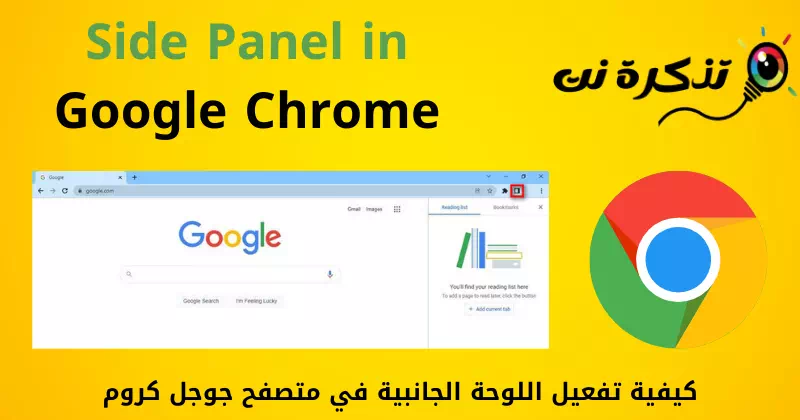הנה איך להציג ולהפעיל את החלונית הצדדית פנימה דפדפן גוגל כרום צעד אחר צעד.
אם השתמשת דפדפן Microsoft Edge אתה יודע שלדפדפן שלך יש משהו המכונה כרטיסיות אנכיות. לא רק לשוניות אנכיות בקצה נראות טוב; אבל זה משפר מאוד את יעילות העבודה.
דפדפן Google Chrome אינו מגיע עם תכונה זו, אבל יכול היה להיות לך אותה על ידי התקנת הרחבה. אבל החדשות הטובות הן שגוגל כרום הוסיף תכונה של לוח צד שמוסיף סימניות ותיבת חיפוש ללשונית קרא מאוחר יותר ב-Chrome.
התכונה זמינה במבנה היציב של דפדפן Google Chrome, אך היא מוסתרת מאחור מדע (דגל). אז אם אתה רוצה הוסף לוח צד בדפדפן גוגל כרום אתה קורא את המדריך הנכון לכך.
שלבים להפעלת לוח הצד בדפדפן Google Chrome
במאמר זה, אנו הולכים לשתף אתכם במדריך שלב אחר שלב כיצד להפעיל את תכונת לוח הצד בדפדפן Google Chrome החדש. אז בואו נעבור על השלבים הדרושים לכך.
- ראשית, פתח את דפדפן Google Chrome ולחץ שלוש הנקודות> עזרה> על Chrome.

דפדפן גוגל כרום חָשׁוּב: אתה צריך עדכן את דפדפן גוגל כרום לגרסה העדכנית ביותר כדי לקבל את התכונה.
- לאחר עדכון הדפדפן, הפעל מחדש את הדפדפן ולאחר מכן עבור לדף כרום: // דגלים.

דגלים - בדף דגל כרום (דגלים) , לחפש לוח צד ולחץ על כפתור זן.

לוח צד - עליך ללחוץ על התפריט הנפתח מאחורי החלונית הצדדית ולבחור (מופעל) להפעיל.

הפעל את לוח הצד - לאחר ההשקה, לחץ על (הפעל שוב) כדי להפעיל מחדש את דפדפן האינטרנט.

הפעל מחדש את דפדפן האינטרנט שלך - לאחר ההפעלה מחדש, תבחין בסמל חדש מאחורי שורת ה-URL בשם (סרגל צד) אשר אומר סרגל צד.

סרגל צד - לחץ על סמל לוח צד כדי להפעיל את סרגל הצד הימני. מה שמאפשר לך להוסיף תוכן לרשימת הקריאה שלך ולגשת ישירות לסימניות שלך.

סמל לוח צד
וזהו וכך תוכלו להפעיל ולהפעיל את לוח הצד פנימה דפדפן אינטרנט גוגל כרום.
אתה עשוי להתעניין גם ללמוד על:
- החלופות הטובות ביותר ל- Google Chrome | 15 דפדפני האינטרנט הטובים ביותר
- כיצד להפוך את Google Chrome לדפדפן ברירת המחדל ב- Windows 10 ובטלפון אנדרואיד שלך
- כיצד להגדיל את מספר תוצאות החיפוש של גוגל בכל עמוד
אנו מקווים שתמצא מאמר זה שימושי כדי לדעת כיצד להפעיל לוח צד בדפדפן האינטרנט Google Chrome. שתפו אותנו בדעה ובניסיון שלכם בתגובות.